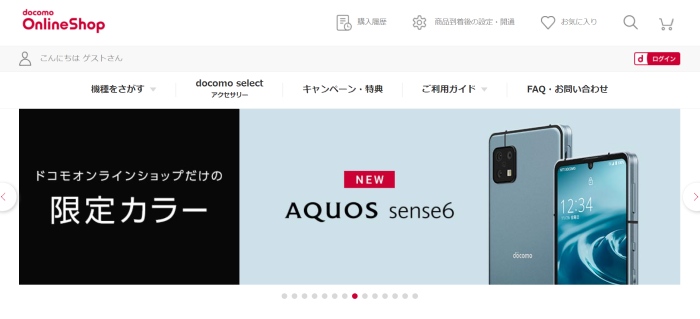ドコモ(docomo)を利用している人が機種変更するってなると、混雑している店舗に行って何時間も待たされてクタクタになることも多かったと思います。
しかし!最近では、ドコモ(docomo)のオンラインショップからも機種変更ができるようになって、ますます便利になっていますね!さらに、待ち時間や事務手数料なども必要ないので、お得に機種変更が可能なところもうれしいです。
ただ、オンラインショップでの機種変更になると、「開通手続きは自分でもできるの?」「流れ・やり方って簡単なの?」「本当に事務手数料が無料なの?」など、心配なこともあると思います。
そこで、当サイトでは、ドコモ(docomo)オンラインショップで機種変更する方法「流れ・やり方・開通手続き」についても画像付きで丁寧にお教えしています!
それでは、ドコモのオンラインショップで機種変更しようと思っている人に満足いただける内容をしっかりと解説しているので、ぜひ参考にしてみてください。
ドコモの機種変更なら店舗よりもオンラインショップが圧倒的にお得!
| docomoオンラインショップ | ドコモショップ(店舗) | |
| 申込可能時間 | 24時間 | 10:00~19:00(※1) |
| 申込対象者 | 未成年 | 誰でもOK(※2) |
| オプション強制加入 | ◎なし | ×あり |
| 頭金の有無 | ◎なし | ×あり |
| 機種変更の手数料 | ◎なし | ×2,000円 |
| Dポイント獲得 | ポイント2倍※3 | 通常ポイント |
| 下取り方法 | 郵送 | 店舗&郵送 |
| 送料 | 無料(2,500円以上) | 無料(2,500円以上) |
| 端末受け渡し | △最短2日 | ◎当日 |
| 利便性(おすすめ度) |  |  |
※1、各店舗によって営業時間や受付時間の違いがあります。ドコモショップの営業時間をチェックする場合はhttps://www.nttdocomo.co.jp/support/shop/から確認できます。
※2、未成年者の場合は親権者同伴で申し込みが必要です。
※3、ポイント獲得は、dカードまたはdカードゴールドにより一括決済が必要です。
まず結論から言うと、ドコモ(docomo)オンラインショップで機種変更する方が圧倒的にお得です!なぜなら、店舗(ショップ)で必要な「頭金・オプション・手数料」がオンラインショップでは必要ないからです。
また、ドコモショップでは営業時間内に受付しないといけないので、忙しい人が機種変更する時も時間を作って行く必要があります。なので、損せずお得に機種変更したい人や、ドコモショップに行く時間がない人にもオンラインショップで機種変更する方が断然お得です。
しかし、未成年の人はドコモ(docomo)オンラインショップで機種変更することができないので、注意してくださいね!なので、ドコモオンラインショップで機種変更できるのは、未成年者以外で「成人の個人&法人の方が対象」となります。
ここで少し豆知識になりますが、即日に新しいスマホを手に入れたいという人は、ドコモショップ(店舗)で手続きしないと手元に届くまで最低2日以上かかってしまいます。そこだけは、オンラインショップのデメリットとなります。
ドコモオンラインショップで機種変更する前に知っておきたい5つのポイント!
| 5つのポイント | 詳細 | 重要度 |
| 1、クーポン | お得なオンラインショップですが、さらに安くするためのクーポンを利用しましょう! |  |
| 2、審査 | MNPよりは少し優しいですが、機種変更時にも審査があります! |  |
| 3、手数料 | ドコモオンラインショップでの手数料は完全無料です! |  |
| 4、dアカウント | 機種変更時に必要なdアカウントを用意する! |  |
| 5、クレジットカード | 決済にはクレジットカードまたは口座引落番号が必要です! |  |
※1~5つのポイントをクリックしてもらうと詳細に移動します。
それでは、ここからドコモ(docomo)オンラインショップで機種変更する時に知っておくと安心なポイントをご紹介します。
1、クーポン利用してドコモオンラインショップで機種変更すること!
| クーポンの種類 | 詳細 | 難易度 |
| ①151クーポン | お客様サポートに電話してクーポンを貰う! |  |
| ②ログインクーポン | ドコモのマイページにログインしてクーポンを貰う! |  |
| ③郵送クーポン | 郵送で送られてきたクーポンを保管しておく! |  |
ドコモ(docomo)オンラインショップで機種変更するだけでもお得なのですが、さらに安くするためにクーポンを利用した方がいいですね!しかし、「クーポンなんて持っていない・・・」という人にも簡単に取得する方法をご紹介します。
まず、①の151クーポン(インフォメーションクーポン&MNPクーポンなど)と呼ばれるものがあります。これは、解約する時に予約番号を取る必要がありサポートに電話をするのですが、その時に”引き止め目的“で通称151クーポンを貰うことができます。
そして、②のドコモのマイページにログインするとクーポンが表示されることも多いです。なので、機種変更を考えているなら一度マイページにログインしてみましょう!
③の郵送で送られてくる機種変更割引サービスというクーポンをご覧になった人も多いと思いますが、意外とオンラインショップで使えるものもあります。しかし、複数のクーポンを持っていても、併用はできないので注意してください。
しかし、「解約しないのに・・・クーポン貰うって詐欺じゃないの?」と心配な方もいるとは思います。。。ただ、少しでも安く購入したいのであれば、乗り換えを考えていることを151サポートに相談してクーポンを取得しても問題ありません!
クーポンには使用期限があるので、確認して使用しましょう。そして、クーポンの割引内容ですが、どれも5,000円程度のものが多いです。なので、クーポンを見つけてからドコモオンラインショップで機種変更する方法がおすすめですね!
2、ドコモオンラインショップで機種変更する時にも審査がある!
| 原因 | 詳細 | 審査難易度 |
| 携帯料金の滞納 | 料金の未払いや、支払いの遅れが多い人は審査が非常に通りにくい! |  |
| 事故情報がある | 個人信用情報機関にクレジットカードやローン情報に事故記録が残っている! |  |
| 短期の解約が多い | 不自然と思われるような短期解約が多いとキャッシュバック目的だと警戒される! |  |
| クレジット利用履歴なし | クレカでの支払い履歴が一切ないと審査が落ちることもあります。 |  |
ドコモオンラインショップで機種変更する時のお支払方法を分割にすると「審査」が行われます。分割はローンということもあるので、回収できる人なのかを審査されます。
上記比較表でもご紹介していますが、携帯電話の利用料金の滞納など事故履歴や警戒される行動を取っていると、審査に通りにくい傾向があります。また、成人になりたてでクレジットカードの利用履歴が一切ない人も審査に通りにくいです。
なので、対処法としては「一括払い」を選択するしか方法がありません。しかし、一括払いは正直しんどいという人は、時間は掛かりますが信用情報を回復させてから機種変更をやり直す必要があります。
信用情報が登録されているのは事故があってからおよそ2年間(24カ月)です。なので、これから2年間は分割払いで購入するのは難しいので、2年後の購入を再検討してみましょう。
3、ドコモオンラインショップで機種変更する時の手数料は無料!
| 機種変更の種類 | docomoショップ(店舗) | ドコモオンラインショップ |
| XiからXi / 5Gから5G | 2,200円 | 無料 |
| FOMAからXi / FOMAから5G / Xiから5G | 3,300円 | 無料 |
ドコモ(docomo)オンラインショップで機種変更する時の事務手数料は一切必要ありません。これは、公式サイト(https://onlineshop.smt.docomo.ne.jp/supports/guide/)にもしっかりと記載されています。
しかし、比較表をご覧いただくと一目瞭然ですが、店舗(ドコモショップ)で機種変更する場合には事務手数料が必要になるので注意しましょう。
さらに、ドコモオンラインショップで機種変更する時の頭金などに関する手数料も無料です!この頭金は、ドコモショップで本体代金に一部を上乗せた金額のことをいい、高いところでは1万円以上の差が出てしまうこともありますので注意してください。
また、ドコモオンラインショップでは、機種変更だけではなく「新規(MNP含む)」「契約変更」も事務手数料は無料になっています。
なので、店舗の頭金や事務手数料を考えると、圧倒的にドコモオンラインショップで手続きする方法がおすすめですね!
4、dアカウントを用意してドコモオンラインショップで機種変更する!
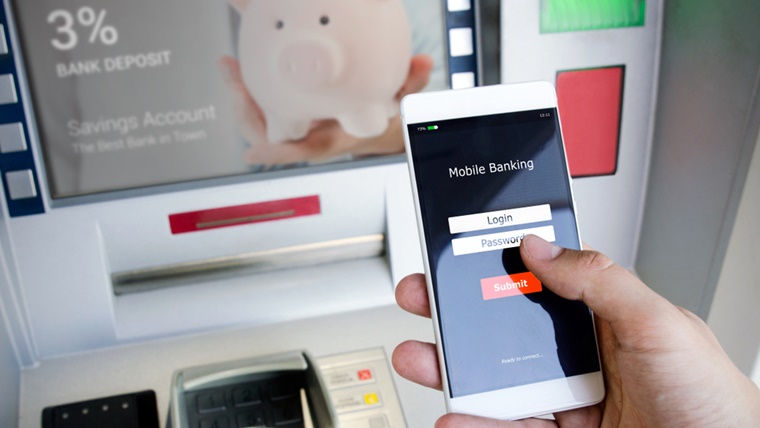
ドコモオンラインショップで機種変更する場合に絶対必要なdアカウントですが、持っていない人は発行しておきましょう。
また、dアカウントを持っているかの確認方法は、アプリ一覧画面から「dメニュー」を選択して「お客様サポート」に移動します。そして、「サービス・メールなどの設定」→「dアカウントメニュー」→「ID/パスワードの確認・ロック解除」をタップして進めていきます。
すると、ネットワーク暗証番号を入力するページに切り替わります。そこで、ネットワーク暗証番号(4桁の数字)を入力すると、dアカウントの「ID」と「パスワード」を確認することが可能です。
dアカウントの発行がまだな人は、マイドコモに登録して「IDとパスワード」を発行させておきましょう!また、機種変更時には、不正ログイン防止の為に2段階認証も必要になっているので、dアカウントの登録は必須となります。
なので、dアカウントの設定や登録を機種変更前に済ませておきましょう!
5、クレジットカードを用意してドコモオンラインショップで機種変更する!

ドコモオンラインショップで機種変更する時には、分割払いをクレジットカードにするか?銀行振替にするか?どちらかを選ばないといけません。では、どちらの支払い方法を選んだ方がいいのかは・・・クレジットカードがおすすめです!
クレジットカードで支払いする時のメリットは、やはりポイントが貯まるからです。さらに、ドコモのdカードをお持ちの人でオンラインショップから機種変更すると、なんと2倍のポイントが付与されます。
なので、ポイントが気になる人は「クレジットカード」、ポイントを気にしていなくて毎月の支払口座から引き落としてほしい人は「口座振替」を選びましょう。口座振替を選びたい人は、手続き画面で口座番号等の情報がわかる通帳を用意しておきましょう。
また、ドコモdカードGOLDがかなりお得でおすすめなのですが、メリットや申込方法について詳しくご紹介している記事もありますので参考になれば幸いです。

ここまで、ドコモオンラインショップで機種変更する時に押さえておきたい5つのポイントをご紹介してきました!この5つを理解しておくことで、手続き中の疑問が解決できているのでスムーズに機種変更できます。
それでは、下記からはドコモ(docomo)オンラインショップで機種変更する時の「流れ・やり方」について詳しくご紹介していきます。
しかし、まだドコモオンラインショップで機種変更に抵抗がある人も、意外と簡単にできてしまう手続き方法を画像付きでお教えしているので、ぜひ参考にしてみてくださいね!
【7つのステップで解説!】ドコモオンラインショップで機種変更する開通までの流れ・やり方!
※上記の【STEP1~5】をクリックするとさらに詳しく解説しているパートに移動します。
1、ドコモオンラインショップで機種変更する時はログインすること!
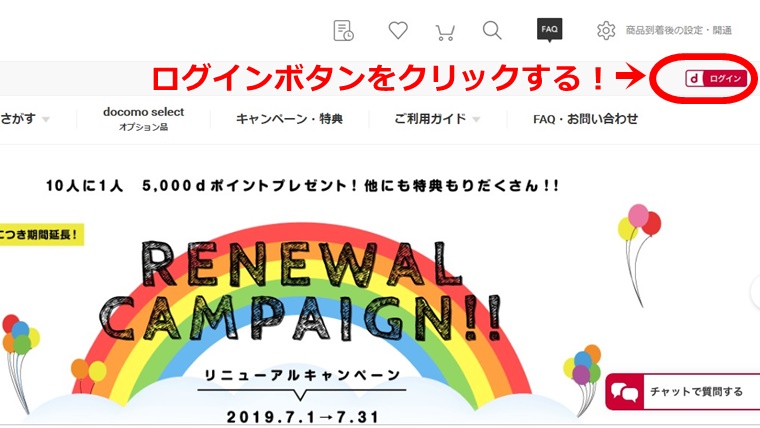
まず、ドコモオンラインショップで機種変更する場合は、公式サイトの右上「ログイン」ボタンをクリックします。ただ、ログインすることを忘れてしまっていても、手続きを始める前にログイン画面がでるので、先にするか後にするかはどちらでも構いません。
しかし、dアカウントを忘れてしまっている場合もあるので、ログインできるかの確認を先にしておくと手続きがスムーズです。
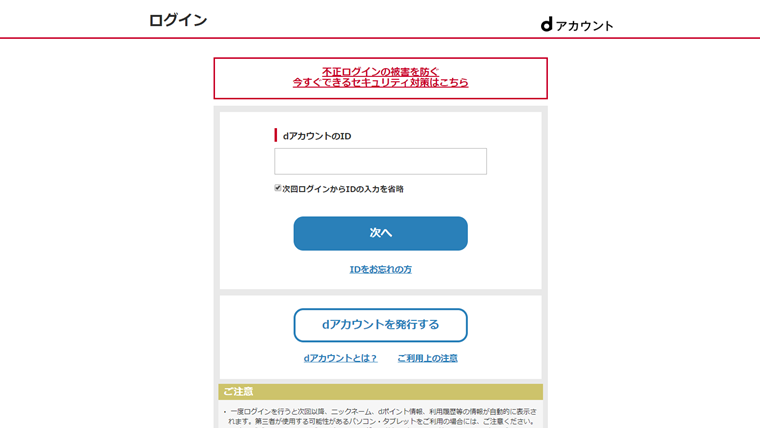
そして、ログイン画面が出てくると、dアカウントを入力して「次へ」をクリックします。登録したメールアドレス(dアカウント)から変更してしまい忘れてしまったという人は、「IDをお忘れの方」をクリックして再発行するだけなので安心してくださいね。
ということで、圧倒的にお得なドコモオンラインショップで機種変更の手続きをする人は、下記の緑色のボタンから公式サイトに移動して進めていきましょう!
\店舗よりお得に機種変更したい人はこちら!/
2、機種変更する商品をドコモオンラインショップで見つけておくこと!
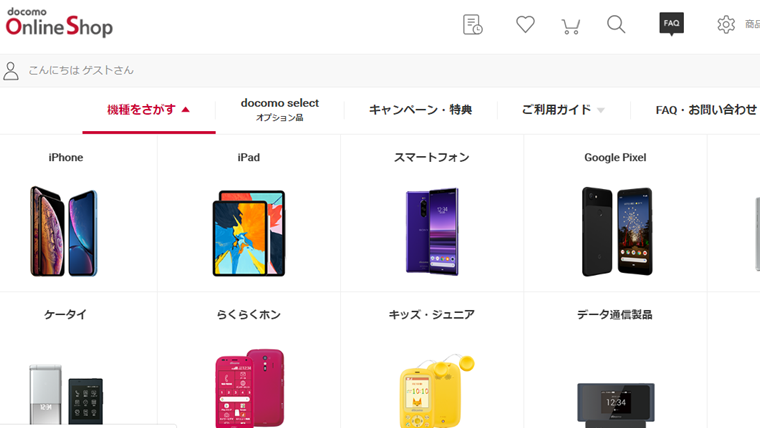
ドコモオンラインショップで機種変更をする人で、どの端末にするか決まっていない人は、お好みのスマホを探して見ましょう!
上記の画像は、ドコモオンラインショップ公式サイトなのですが、「iPhone」や「スマートフォン(android)」などなど、様々な端末が掲載されています。また、機種変更だけではなく、新規契約などもオンラインショップで手続きすることが可能です。
ドコモ(docomo)オンラインショップでは、機種変更・新規契約・のりかえ(MNP)・契約変更が可能です。しかも、事務手数料はすべて無料になっているので、ドコモショップ(店舗)で契約するより断然お得ですね!
3、機種変更前にドコモオンラインショップの価格を確認すること!
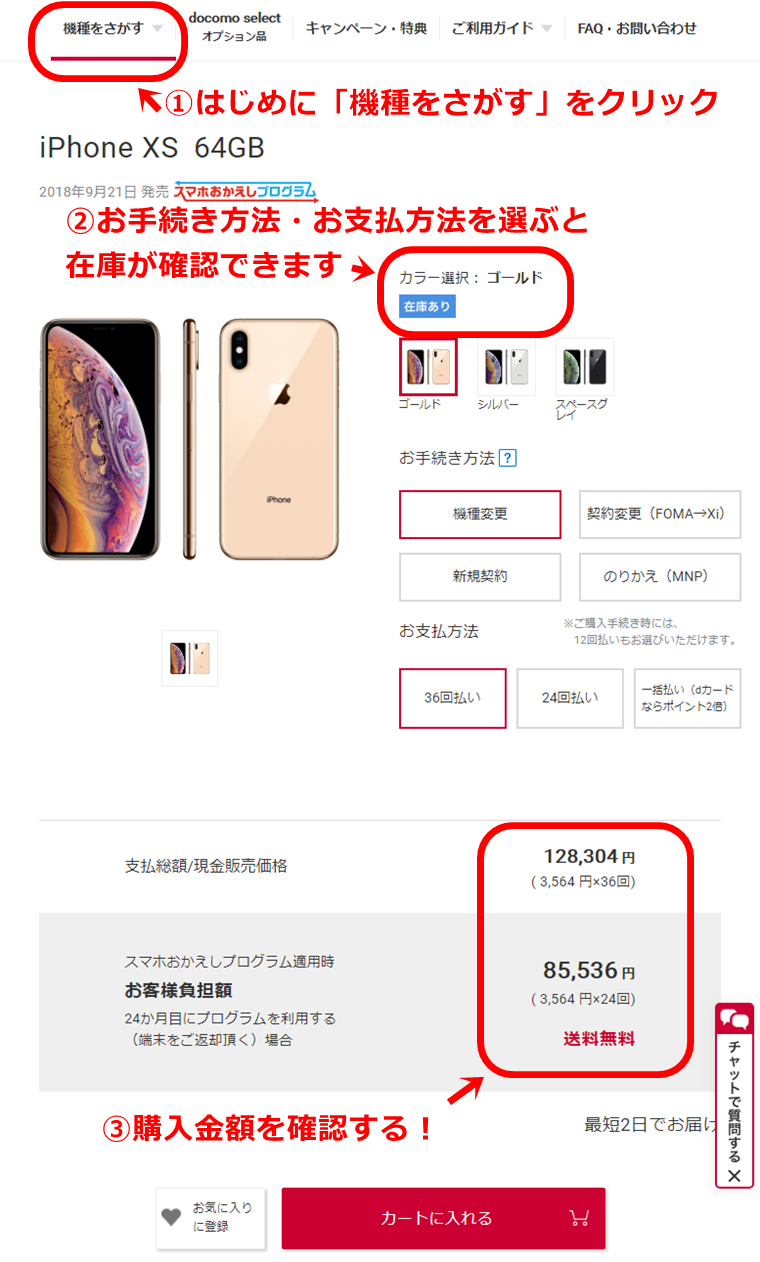
ドコモオンラインショップで機種を探したことがある人はご存知だと思いますが、お探しの商品を調べていくと、価格や在庫を知ることが可能です!
価格や在庫の調べ方は、「機種を探す→商品の詳細を見る→カラーを選択→手続き方法→支払い方法」の順に選択していくと購入金額がわかります。
しかし、支払総額に2つの明細があるので、どういうこと・・・?と思った人もいると思います。この安い金額の方は、「スマホおかえしプログラム」を利用することで、12か月分が無料になるというサービスです。
スマホおかえしプログラムは、月額無料で36回払いを選択した人だけ(対応機種による)のお得なサービスで、2年で買い替えをする人にお得な内容ですね!
※詳しく「スマホおかえしプログラム」を知りたい人は、https://www.nttdocomo.co.jp/campaign_event/okaeshi_program/index.htmlを確認してみてください。
4、ドコモオンラインショップで機種変更する手続きや下取り有無に進む!
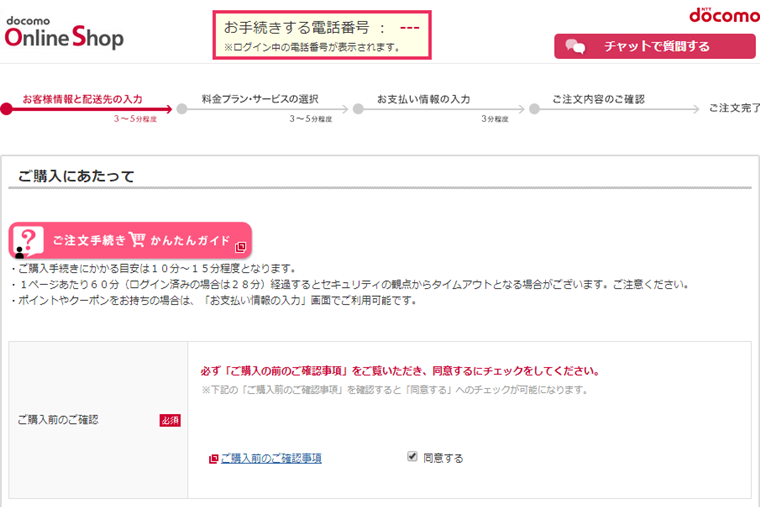
先ほど決めたスマホを機種変更する手続きに進みます。まず、在庫・価格などを確認したら「カートに入れる」ボタンをクリックして進めていくと上記画像のページに移動します。また、dアカウントでログインがまだの人はIDとパスワードを入力して進めていきましょう!
一番最初に確認してほしいことは、お手続きする電話番号が間違っていないかをチェックしておきましょう!ここが、間違っているとキャンセルや手続きのやり直しなど面倒なことになりますので重要です。
そして、「お客様情報と配送先の入力」を記入する前に、ご購入にあたっての「ご購入前のご確認事項」の同意するにチェックを入れます。
しかし、同意するにチェックが入らないと・・・という人は「ご購入前のご確認事項」をクリックしてからチェックする必要があります。
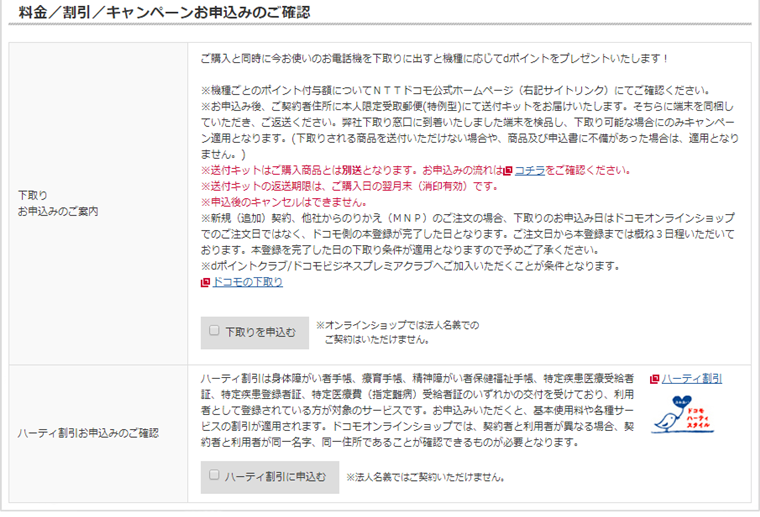
次に進めていくと、「下取りを申込む」「ハーティ割引に申込む」を任意でチェックします。下取りを申込む場合は、機種ごとによってdポイントが付与されます。
下取りを申込みした場合は、郵送とドコモショップの2通りを選ぶことができます。郵送の場合は、自宅まで下取りキットが届き手続きを進めていきます。ドコモショップ(店舗)に行っても郵送でも下取りdポイントは同じなので都合のいい方を選びましょう。
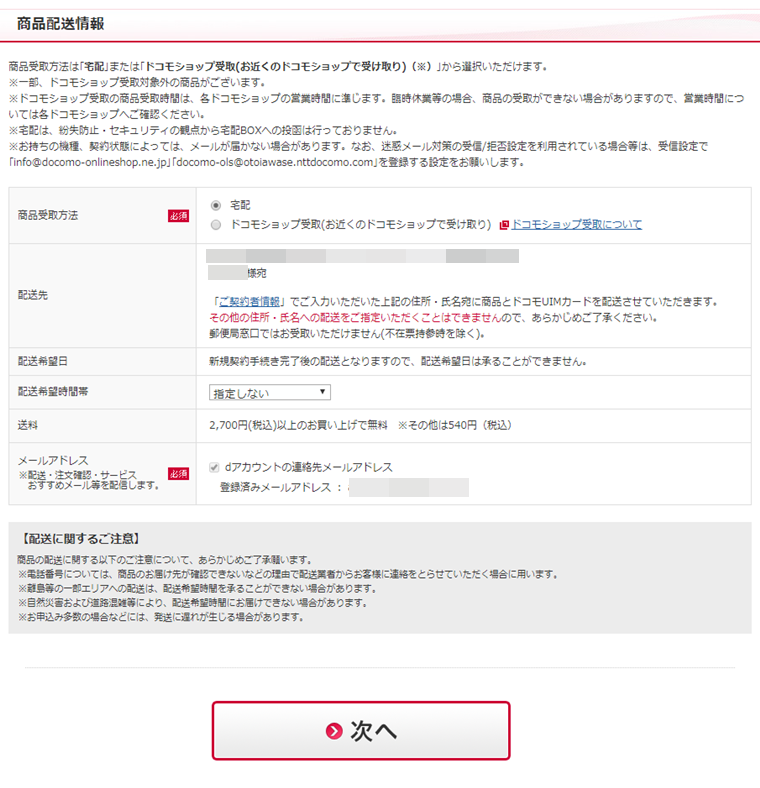
そして、スマホの配送先を指定します。「宅配」と「お近くのドコモショップ」の2種類を選ぶことができます。そして、ドコモショップで受け取りを選んだら事務手数料・頭金などが必要なのかと心配になりますが、無料なので安心してくださいね!
受取先やメールアドレスの選択を完了させ「次へ」をクリックして、料金プランやオプションの手続きに進めていきましょう!
さらに、ドコモショップで受け取りの指定したら、設定を手伝ってもらうことも可能です。しかし、私が行ったドコモショップでは嫌な顔せず引き受けてくれましたが、すべてのドコモショップが同じかどうかは不明です。
ただ、ドコモの商品を購入しているので手伝ってくれないことはありませんね。なので、混みあっている時間帯や曜日を避けていくのがいいですね!
5、ドコモオンラインショップの機種変更で料金プランを選ぶ!
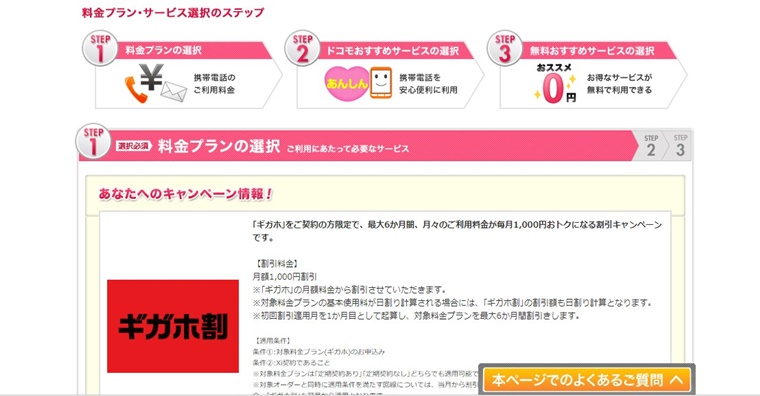
ここでは、料金プランとオプション加入についてご紹介します。
料金プランの変更がなければ”変更なし”を選択します。しかし、新しい料金プランの見直しをするのであれば、プランの説明が詳しく紹介されているので、あなたの好みのプランを選びましょう。
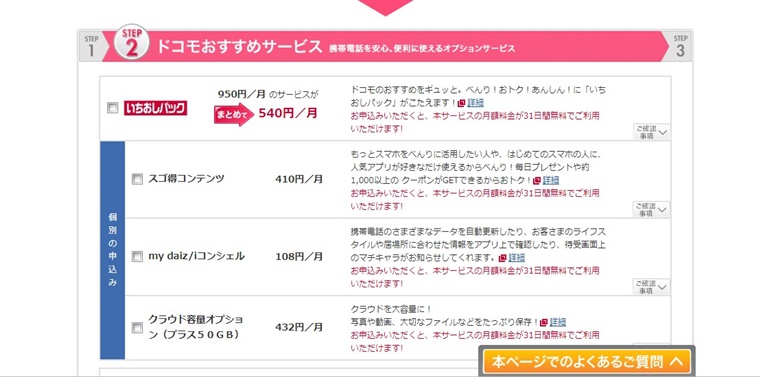
次は、オプションを選んでいくのですが、必要のない人はオプション加入に申し込まなくても大丈夫です。
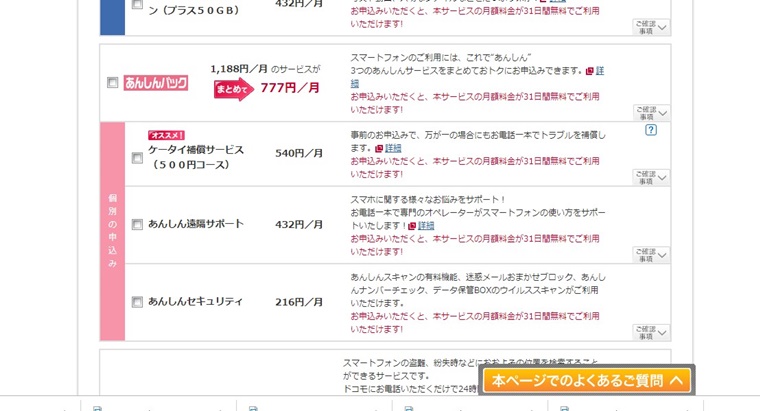
しかし、「ケータイ補償サービス」などの”おすすめ”とピックアップされているオプションは、付けておくと安心なものもあります。なので、”おすすめ”と表示されているオプションに関しては、しっかりと読んで選ぶのがポイントです。
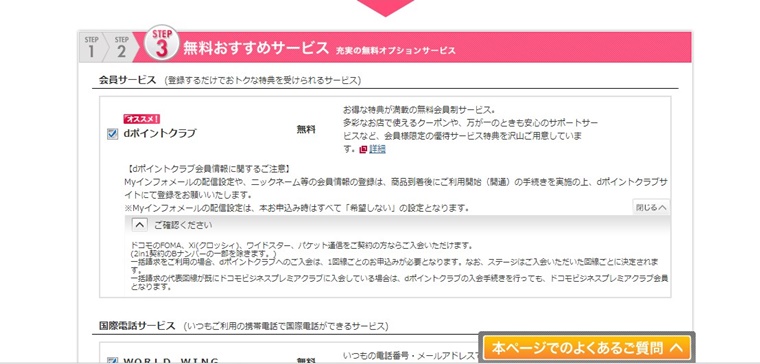
料金プランとオプション手続きの最後になりますが、無料おすすめサービスの案内があるので、こちらも任意で選びましょう。
料金プランやオプション加入では、少しの金額でお得さを感じてしまうので悩んでしまうかもしれません。しかし、現在の利用状況を把握して手続きすることがポイントで、必要のないものは省いていく方が節約しやすいですね。
低価格のオプションだからといって、あれもこれも付けてしまうと金額が驚くほど高いってこともありますので注意しましょう!
6、ドコモオンラインショップで機種変更する金額の確認をする!
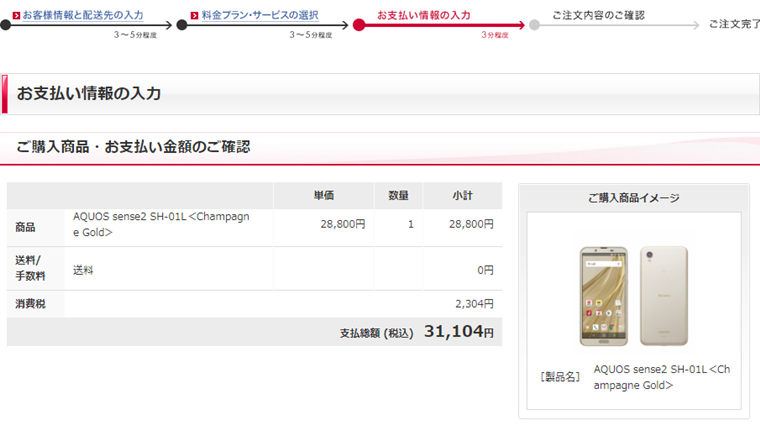
ここからは、お支払情報の入力をします。まず、機種変更するスマホに間違いがないか確認しましょう!意外とカラーを間違って選んでいることもあるので、最終チェックしましょう。
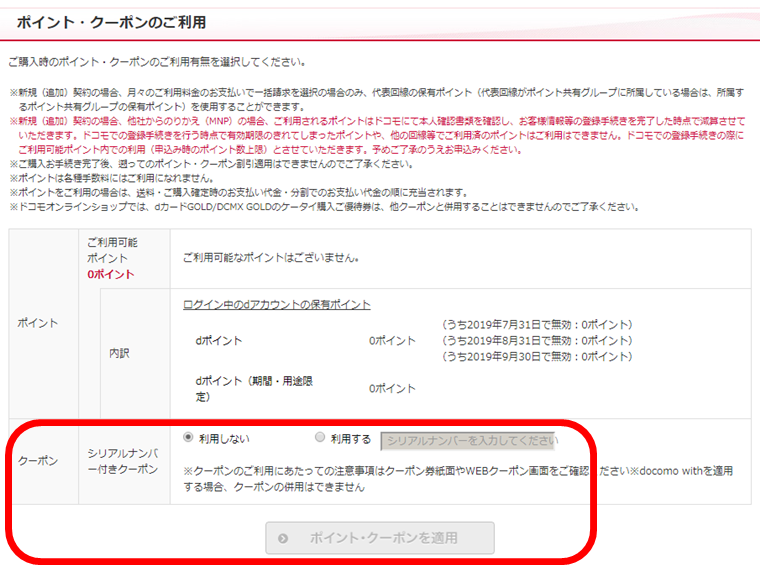
次に、ポイントやクーポン情報を入力していきます。機種変更する時は、今まで使用してきたスマホで獲得したdポイントが貯まっていると思うので全部使うのもいいと思いますよ!
そして、クーポンを利用する人は、取得したクーポンのシリアルナンバーを入力してくだdさい。クーポンについては先ほどもお教えしましたが、絶対に利用した方がお得です!
クーポンの取得方法については上記の「クーポン利用してドコモオンラインショップで機種変更すること!」を再度確認してみてください!」
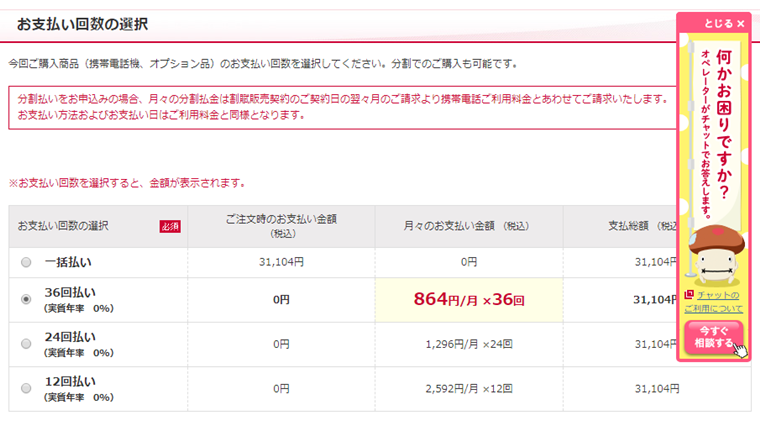
お支払回数は、「一回払い・36回払い・24回払い・12回払い」の計4種類から選ぶことができます。スマホおかえしプログラムで24カ月目に返却して、新しいスマホを購入する人は36回払いを選びましょう!
スマホおかえしプログラムは、24回目までお支払して返却することで残りの12回は無料になるサービスです。2年おきに機種変更する人も多いので、さらにお得に購入する人におすすめですね!
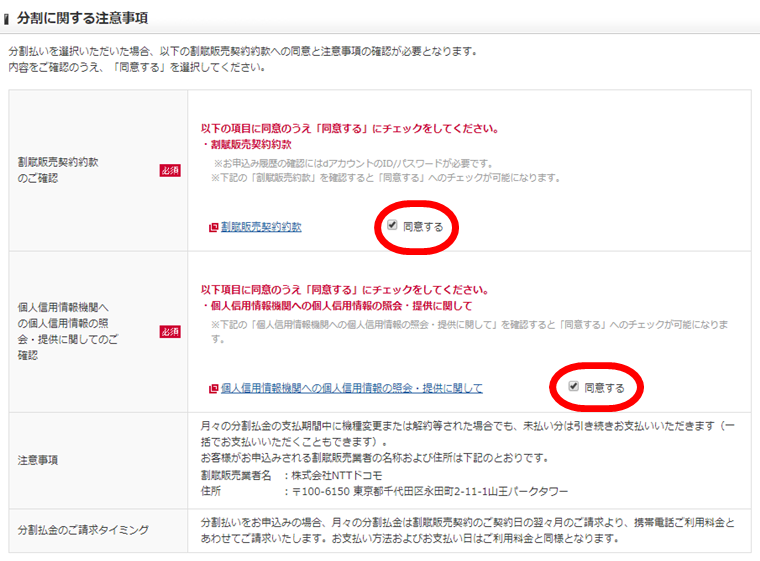
分割で支払いする場合は、上記の注意事項に同意する必要があります。
「割賦販売契約約款」と「個人信用情報機関への個人信用情報の照会・提供に関して」をクリックしてしっかりと読んでから”同意する”にチェックを入れましょう。
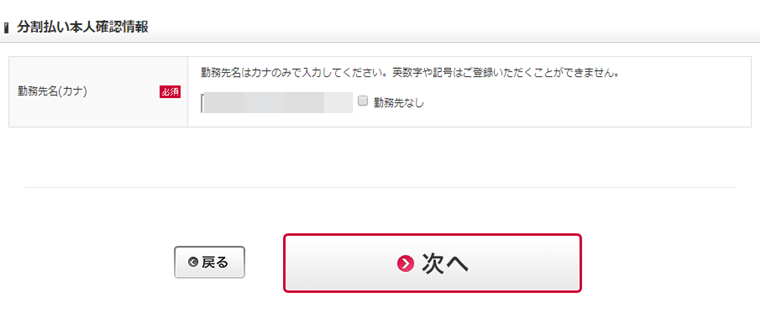
さらに、分割払いを選択すると、勤務先名を入力する必要があります。なので、勤務先名をカタカナで入力して「次へ」をクリックします。
これで、入力する手続きはすべて完了になります。なので、次の項目で最終確認をしてドコモオンラインショップで機種変更する全てが終わります。
7、ドコモオンラインショップ機種変更の最終確認をして手続き完了です!
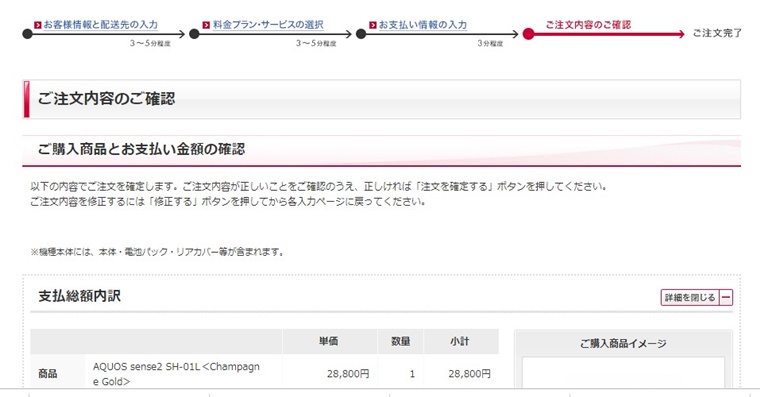
それでは、最終の確認をしていきましょう!支払総額内訳では、クーポンやdポイントの値引き額などしっかりと確認しておきましょう。
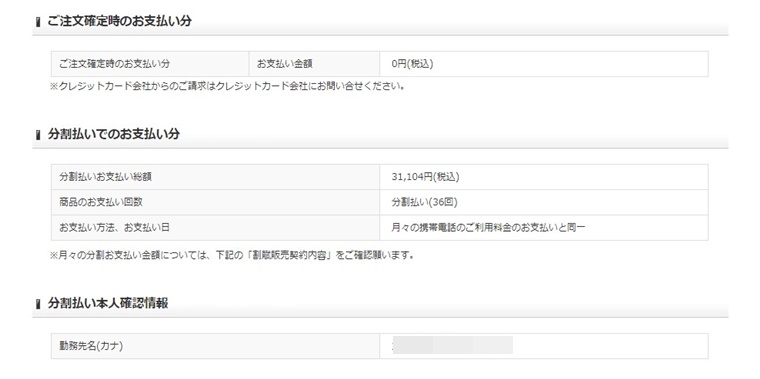
ご注文確定時のお支払い分では、0円となっているので頭金なども無料ですね!そして、分割払いの支払い総額・回数・お支払日もしっかりと確認しておきましょう。
また、商品引渡し日・受取方法・月々サポートの内訳と続きます。そして、受取方法をドコモショップにした人は、支店名が間違っていないか確認してください。例えば、○○駅西口や○○駅北口といったように間違いやすい店舗もあるので注意しましょう。

そして、毎月の利用料金やポイントがとれくらい付与されるのかも確認することが可能です。さらに、機種代の分割分がいつ終わるのかもグラフで分かるようになっています。
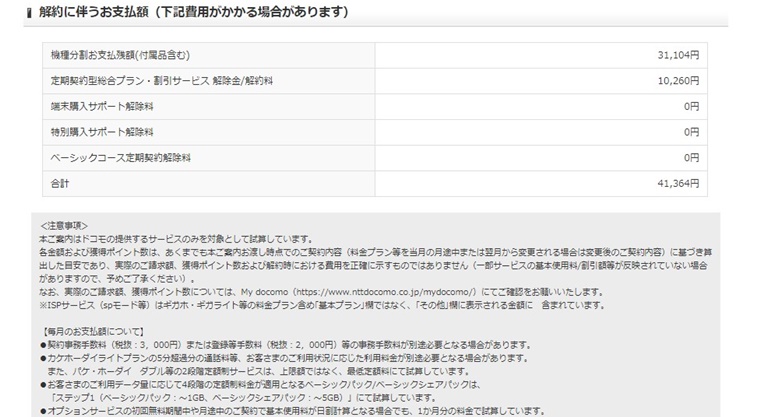
最後の確認は、解約する場合に必要になる金額もしっかりと記載されています。これは、解約する日時によっても変更があると思うので、参考程度に目を通しておくといいですね!
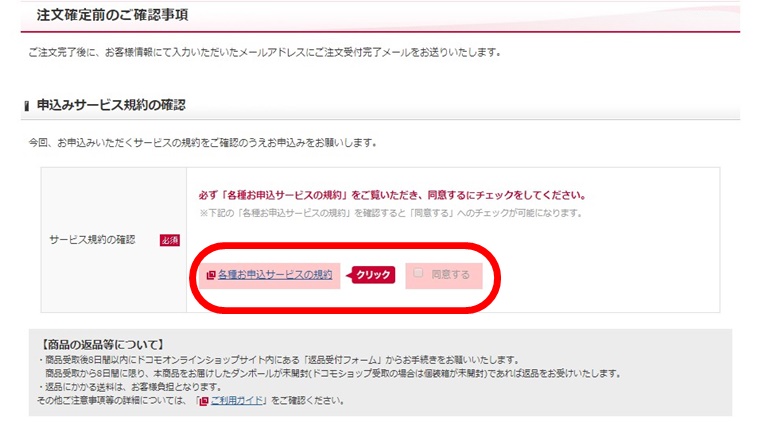
最後に「各種お申込みサービスの規約」をしっかりと読み、同意するにチェックを入れます。
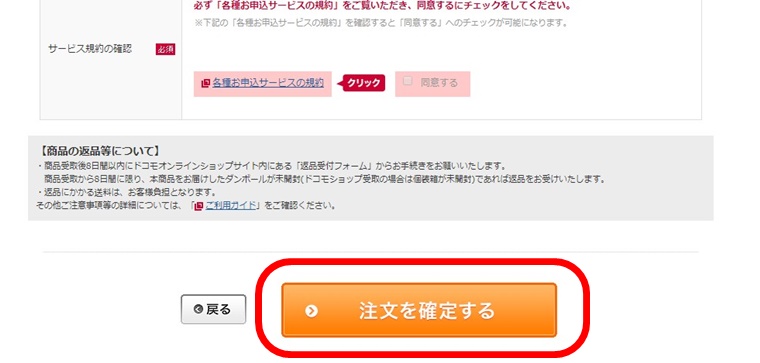
「注文を確定する」ボタンをクリックすると、ドコモ(docomo)オンラインショップでの機種変更手続きは終了になります。すると、申込確認メールが届き審査が始まります。審査が通ると発送手続きに入るので、早くて2~3日後には到着すると思います!
ここまで、私の場合ですが18分程度で手続きを終了することができました!
はじめて、ドコモのオンラインショップというもので機種変更をしてみたのですが、意外と簡単でしたね。そして、ドコモショップで機種変更した後の疲れた感じが一切ないことを実感しました!
なので、面倒だから店舗に行って機種変更していたあなたも、簡単な入力とクリックだけなのでスムーズにできると思います。さらに、ドコモ(docomo)オンラインショップでは、事務手数料や頭金なども一切不要なので、お得に機種変更するなら圧倒的におすすめです!
\店舗よりお得に機種変更したい人はこちら!/
ドコモオンラインショップで機種変更申込後の開通日や手続方法を解説!
ドコモ(docomo)オンラインショップで機種変更した後に届いたスマホってすぐに利用できないですよね・・・。そこで、新しいスマホが届く前に知っておくとスムーズに開通手続きができるのでご紹介します。
1、ドコモオンラインショップの機種変更の開通日は届いた日に完了する!

ドコモオンラインショップで機種変更した時に、依然と同様にスマホが使える日数って気になりますよね。。。これは、機種変更申込後の審査がスムーズに通ってから家に届くまでの日数を逆算すると、早い人は2日後で遅くても4日後には開通させることが可能です!
申込時の確認項目のところに、お届け予定日が記載されていますので、そちらで確認ができます。そして、手元に新しいスマホが届いてから、開始できるまでにはUIMカードを旧スマホから入れ替えるだけの人なら20分ほどで開通が可能です。
なので、新しいスマホが到着すれば、開通日はその日ということになります!
2、ドコモオンラインショップで機種変更したiPhoneのデータ移行が違う!
| iPhone | アンドロイド | |
| dポイント移行時に必要 | dアカウントとパスワード | dアカウントとパスワード |
| UIMカード新規発行時に必要 | 1、ネットワーク暗証番号 2、自宅wifiパスワード | 1、ネットワーク暗証番号 2、自宅wifiパスワード |
| データー移行時に必要 | icloudパスワード | googleアカウントとパスワード |
| LINE移行時に必要 | LINEのパスワード | LINEのパスワード |
| FACEBOOK移行時に必要 | FACEBOOKのパスワード | FACEBOOKのパスワード |
開通手続きに入る前に気になる「iPhone」と「android」の違いには、iCloudとGoogleのパスワードが必要になることです。使っているアプリの移行作業に入る前に、iCloudならパスワードを確認する、Googleならアカウントとパスワードを確認しておきましょう。
その他に準備しておいた方がいい項目は、「dアカウントのID&パスワード、ネットワーク暗証番号」です。そして、新しく付属したUIMカード(SIMカード)が付属した人は、自宅のWifiパスワードです。
そして、データー移行には3つの方法があります。それぞれの方法を下記にまとめてみました。
- マイクロSDを使ってデーター移行する!
- ドコモのデーター移行アプリを使う(ドコモデーターコピー)!
- ドコモショップのデーター移行機械を利用する!
また、ドコモ公式サイトでも機種ごとのデーター移行について詳しく説明があったのでそちらも確認して頂いておくといいと思います。
※NTTドコモ/データー移行・バックアップ/お客様サポートhttps://www.nttdocomo.co.jp/support/utilization/backup/
もし、それぞれのパスワードがわからないという人は、開通手続きをする前に再発行しておく方がいいですね!
新しいスマホで開通させてからパスワード再発行を行うほど面倒なことはないので、先に新しいパスワードを発行してメモしておくといいでしょう!
3、ドコモオンラインショップの機種変更後は電源を入れて手続きする!
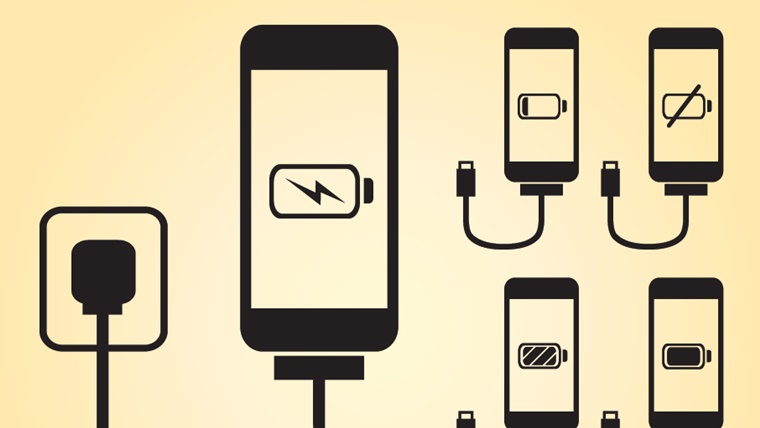
ドコモオンラインショップで機種変更の手続きをすると、2~3日後にはお手元に届いていると思います。しかし、新しいスマホが届いてもすぐに利用することはできないので注意しましょう。また、使っていたアプリのデーターも移行されていません。
まず、「まるわかりBOOK」や「商品お受取後の設定について」を読んでもらう必要がありますが、正直見にくいと思います。そこで、公式サイトで紹介されている「申込からご利用開始の流れ(https://www.nttdocomo.co.jp/support/switch/online/)」を見てもらった方が分かりやすいと思います。
はじめに行うことは、スマホが届いたら充電器に接続しながら電源を入れます。すると、スマホ画面に案内が出てくるので、指示に従って進めるだけで完了します。
iPhone以外のandroidを使用している人は、LINEなどのアプリをダウンロードするためにGoogleアカウントの設定が必要になります。なので、開通手続きが完了したら早めに設定しておくといいでしょう!
4、ドコモオンラインショップの機種変更後はSIMカードを入れ変える!

ドコモオンラインショップで機種変更した後には、開通手続きをしていくとUIMカードを入れる作業があります。しかし、SIMカード(docomoではUIMカード)を入れ替えて回線切り替えの作業だけなので非常に簡単です!
UIMカードが付属された人の設定方法は次の項目でご紹介しますが、SIMカードが付属されていない人は、旧機種のカードを入れ替えて使用します。機種によって、UIM(SIM)カードの大きさが違うので、一緒の人は以前のものを使うということになります。
そして、UIM(SIM)カードが付属していない人は、新しいカードを入れ替え開通手続きをすることで利用できます。なので、UIM(SIM)カードが付属されていない人は、開通手続きなど必要なく入れ替えるだけで通話や通信が可能になります。
UIMカードとは、一般的にSIMカードのことを言います。ドコモ(docomo)ではUIMカードと呼ばれていますが、スマホのネットや電話を使う時に4G通信するために必要なカードです。
5、ドコモオンラインショップで機種変更後にUIMカードも同梱されたら開通手続きが必要!

新しいUIM(SIM)カードが付属した人は開通手続きが必要ですが、24時間いつでもWEBか電話で対応してくれるので安心です。まず、同封されている「商品受取後の設定について」というチラシに目を通してもらうとQRコードがあります。
それを読み込むことで手続きページに移ります。そして、マイページに入るにはログインが必要なので、「dアカウント」か「ネットワーク暗証番号」のいずれかを入力して進みます。そこで、開通するための「切り替えのお手続き」というボタンをクリックします。
すると、確認事項が出てくるのでしっかりと読んで、「注文を確定」するをクリックします。注文を確定すると、「ご契約回線のご利用開始手続きを完了しました」という内容が出てきて完了です。
因みに、新しいUIM(SIM)カードが付属された人は、旧スマホのSIMカードはそのまま機種内に入れておいても問題ありません。
ここまでの作業を終わらせると、機種変更前のスマホと同じように使えます!開通手続き完了したら、一度スマホを再起動しておいた方がいいです。再起動しないとネットに繋がらないこともあるので対策としておすすめですよ!
また、電話で開通手続きをする場合は、通話料無料の「1580」に機種変更後のスマホでかけます。音声ガイダンスに従いながら暗証番号を入力して進めると開通手続きが完了します。どちらの方法でも簡単なのでお好みの開通手続きを進めてみましょう!
\店舗よりお得に機種変更したい人はこちら!/
ドコモオンラインショップで機種変更するメリット・デメリットを解説!
ドコモ(docomo)オンラインショップで機種変更する流れ・やり方・開通手続きについてご紹介してきました。しかし、ドコモオンラインショップの機種変更時のメリットやデメリットも気になると思うのでご紹介していきますね!
ドコモオンラインショップで機種変更する3つのデメリットとは?
- 未成年の機種変更ができない!
- 購入金額が2,500円以下は送料が必要!
- スタッフと相談しながら機種変更できない!
まず、ドコモ(docomo)オンラインショップで機種変更する時のデメリットについて調べてみました。
1、ドコモオンラインショップで機種変更する時は未成年の申込ができない!

ドコモオンラインショップで機種変更する時に未成年の方は申込ができません。なので、未成年の場合は、ドコモショップ(店舗)で親権者の同意書を持参して手続きすることになります。
しかし、20歳以上の親権者の名義で契約していて、利用者を学割対象のお子さんで登録している場合は、オンラインショップで機種変更することが可能です!また、新規で未成年者のスマホを購入する場合も、利用者を指定して登録すると自動で学割にも登録されます。
学割は自動登録となるので、何も指定する必要はありません。さらに、今後の機種変更時もドコモオンラインショップで申込することも可能です。
なので、未成年者の名義で登録してしまうと、常にドコモショップ(店舗)に同伴または、親権者様の同意書を持参して手続きをしないといけません。
2、ドコモオンラインショップで機種変更する時は送料がかかる場合がある!
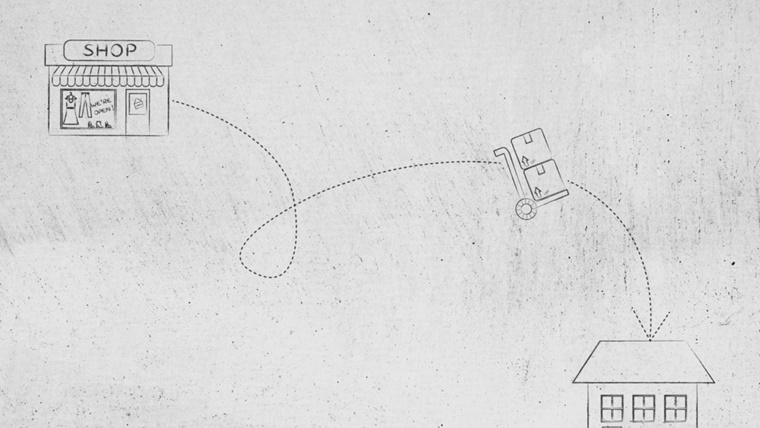
ドコモオンラインショップで2,500円以下の端末を購入する場合(機種変更も含みます)は、送料が必要になります。
しかし、2,500円以下の端末を購入または機種変更した時の送料ですが、届け先を近くのドコモショップにすると無料にできます。
なので、常に在庫されていないマイナーな商品でも送料無料にすることが可能です。なので、気にせず機種変更やアクセサリー購入が可能です!
3、ドコモオンラインショップで機種変更する時はスタッフに相談しながらできない!

どこのキャリアでも同じですが、オンラインショップで機種変更やオプション購入する時は、ご自身の判断で申込する必要があります。なので、スタッフに相談できないデメリットがあります。
しかし、機種変更の手続き画面では、チャットサービスが常に表示されているので、いつでも問い合わせできるので安心です。さらに、151に電話するとオペレーターと直接話すこともできるので疑問が解決できます。
ドコモオンラインショップで機種変更する5つのメリット!
- 頭金・事務手数料が無料で機種変更できる!
- キャンペーンが数多く用意されている!
- 忙しい人24時間待たないで機種変更できる!
- dポイントを利用して割引できる!
- 不明な時はチャット相談が可能!
デメリットもいくつかありましたが、そこまで気になる内容ではありませんね。そして、メリットはどんなものがあるのかをまとめてみましたので、ぜひ参考にしてみてください。
1、ドコモオンラインショップで機種変更する時は頭金・事務手数料が無料!
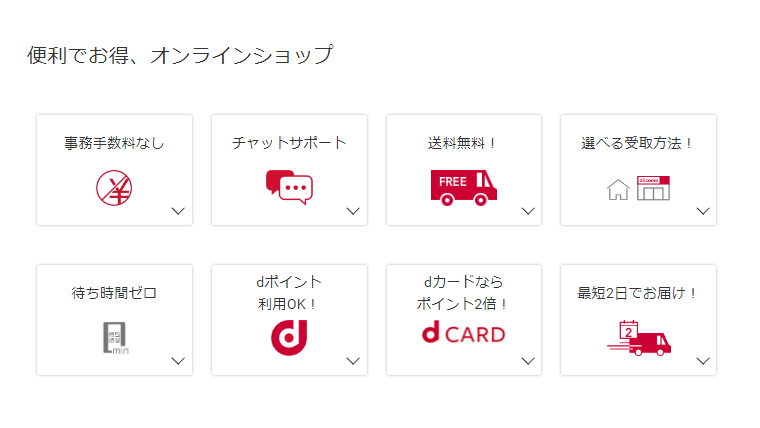
店舗(ドコモショップ)で機種変更する時には、事務手数料が必要になります。事務手数料は、新規契約・機種変更・乗り換え(MNP)などに2,000円~3,000円ほどが必要です。
しかし、ドコモのオンラインショップで手続きすると、事務手数料は一切必要ありません。さらに、店舗で購入時に必要な頭金に関しても、オンラインショップでは無料になっています。
ということで、頭金・事務手数料が無料なドコモオンラインショップで機種変更する方が断然お得ですね!
\店舗よりお得に機種変更したい人はこちら!/
2、ドコモオンラインショップで機種変更する時はキャンペーンを利用できる!
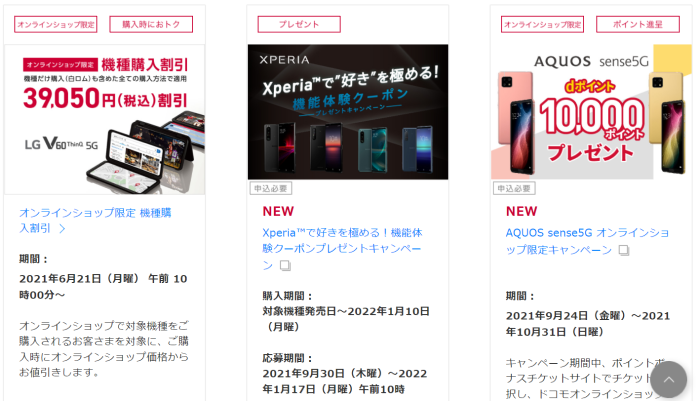
以前は、店舗とオンラインショップ共同でのキャンペーンが多かったのですが、今ではドコモオンラインショップ独自のサービスに力を入れているので利用した方がお得です!
さらに、「ドコモ自体のキャンペーン」+「ドコモオンラインショップ限定のキャンペーン」の両方を使うことが可能というところもスゴイです!
そして、ごく稀にですが激安の端末など価格600円~といったキャンペーンも開催されています。また、5,000ポイントのdポイントがプレゼントされたり、様々なオプション品をプレゼントしてくれるキャンペーンなど数多くあります。
なので、機種変更するタイミングの時は、頻繁に公式サイト「ドコモオンラインショップ」をチェックしておくことがおすすめですね!
キャンペーンを利用できるのは古い機種のみと思われている人も多いと思うのですが、最新機種にも適応しています。
3、忙しい人でも待ち時間なしでドコモオンラインショップで機種変更ができる!

機種変更や乗り換えを考えているけど、なかなかドコモショップに行くことができない・・・という人も多いですよね。また、ドコモショップ(店舗)に行くと待ち時間が無駄でもったいないという人もいますよね。。。
そんな場合は、ドコモオンラインショップで機種変更ができるので、待ち時間なしで手続きが可能です!また、機種変更だけではなく、他社乗り換え(MNP)や新規契約なども、頭金・事務手数料が無料なのでお得です!
店舗とは違い営業時間も気にせず24時間いつでも機種変更できるところもメリットです。法人の場合でもオンラインショップで手続きできるので、忙しくてドコモショップに行く時間がない時に利用してもいいですね!
4、ドコモオンラインショップで機種変更する時もdポイントが利用できる!
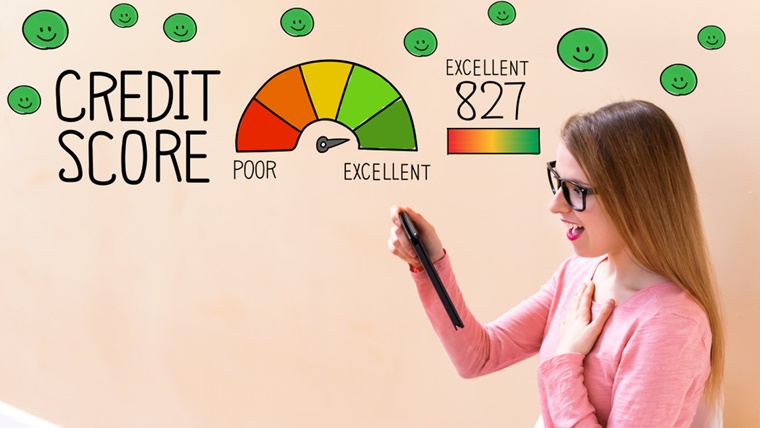
dポイントとは、ドコモの利用料金によって毎月自動的に貯まるポイントですよね!その貯まったポイントが、ドコモオンラインショップで機種変更する時に割引として利用できます!
毎月の利用料金・買い物などでポイントが自動的に貯まるので、アクセサリー購入や機種変更時に使用するとお安く購入することも可能ですね!
また、ローソンやdポイント加盟店でもポイントを貯めることができるので、ポイントを利用料金や機種変更などに使うことができます。さらに、dポイント加盟店でお買い物の支払い分としても使えるところがあります。
5、ドコモオンラインショップで機種変更する時はチャットで相談できる!

ドコモオンラインショップが圧倒的にお得なのは分かったけど、スマホやパソコンで操作するのが苦手な人や、相談しながら機種変更したいから店舗を利用している人もいます。
しかし、ドコモオンラインショップでは、このスマホやパソコンのデメリットを解決させるために「チャットサポート」を実施しています。このチャットは、機種変更などの手続き画面に表示されていて、疑問や質問がある時に利用できる無料のサービスです!
なので、手続中に不明なことがあったら気軽にチャットを利用すると、すぐに解決できるようになっています。また、オプションなどの説明を教えてもらって自分の判断で選択できるので、気にせず手続きを進めることも可能ですね!
\店舗よりお得に機種変更したい人はこちら!/
ドコモオンラインショップで機種変更する時の疑問◎個をQ&A形式で解決!
ここでは、ドコモ(docomo)オンラインショップで機種変更する時の疑問をQ&A形式でご紹介していますので、ぜひ参考にしてみてください。
Q1、ドコモオンラインショップの機種変更は契約者以外や子回線も可能?
ドコモを機種変更する契約者以外の人でも子回線であっても、オンラインショップで手続きすることが可能です。しかし、店舗での手続きの場合は、契約者様の委任状が必要になるので注意しましょう。
ただ、契約者本人さんがいないと手続きできない(進めることができない)というのは事実です。なので、契約者以外の人は契約者にお願いしないとできないということになります。また、契約者以外の住所に届けることも機種変更では可能になります。
また、子回線の場合もドコモオンラインショップで機種変更することが可能です。なので、子回線のdアカウントをお持ちではない人は、子回線用のアカウントを作成するれば機種変更が可能です!
※ドコモオンラインショップの契約者以外が機種変更する方法についての詳細サイト
https://www.nttdocomo.co.jp/support/switch/notice/
Q2、ドコモオンラインショップで機種変更した時の家族まとめて割引って?
ドコモオンラインショップで機種変更する時に「家族まとめて割引」を使った方が割引が高くなるキャンペーンは2019年5月末で終了してしまいました。
また、お使いのドコモをオンラインショップで機種変更する場合は、回線毎で手続きをしないといけません。それぞれのdアカウントでログインをしての手続きになります。なので、まとめて機種変更はできないので注意してください。
Q3、ドコモオンラインショップで機種変更する時の支払い方法って?
ドコモオンラインショップでも店舗でも支払い方法は同じです。また、お支払方法には、「クレジットカード・代金引換・ドコモ払い・銀行引落」があります。
ドコモオンラインショップでの機種変更時の支払い方法で一括払いを選択した人は、クレジットカード・代金引換・ドコモ払いの3種類で支払うことが可能です。
また、分割払いを選択した人は、12回・24回・36回を選択して、クレジットカード・銀行引落の2種類から選ぶことができます。
Q4、ドコモオンラインショップで機種変更したらいつ届く?
ドコモオンラインショップで機種変更をした時は、最短2日でお手元に届きます。また、ドコモショップでの受け取りを選択した人も最短2日となっています。そして、店舗でのお預かり期間は10日程度となっているので注意しましょう。
なので、住んでいる地域が北海道・九州地方・沖縄・離島などの場合は2日~4日ほど届くまで時間が掛かる場合があります。
Q5、ドコモオンラインショップで機種変更する時に準備する書類は?
ドコモオンラインショップで機種変更する場合に必要な書類はありません。
しかし、ドコモショップ(店舗)で機種変更する場合は、「運転免許書」などの身分証明書が必要です。また、家族名義のスマホを機種変更する時は委任状も必要になります。
しかし、ドコモオンラインショップで機種変更する時は、「dアカウント」「2段階認証を受け取れる端末」「ネットワーク暗証番号」があれば必要書類はいりません。なので、公式サイトにログインすることが可能な状態であれば、ドコモオンラインショップで機種変更が可能です。
Q6、ドコモオンラインショップで機種変更時に料金プランの変更も可能?
ドコモオンラインショップで機種変更する時のプランは手続き中に変更することが可能です!また、ドコモオンラインショップでは、毎月のお支払金額をかんたんに調べることが可能なページも用意されているので、一度シュミレーションしておくと便利ですよ!
※ドコモ新料金プランのシュミレーション(公式サイト)
https://onlineshop.smt.docomo.ne.jp/price_notice.html
Q7、ドコモオンラインショップで機種変更するタイミングはいつ?
ドコモオンラインショップで機種変更するタイミングなのですが、オプション加入の条件によって違います。因みに機種変更に関しては、どのタイミングでも可能です。
しかし、「端末購入サポート」に加入している人は、解除料が発生してしまいます。その他の場合は、解約をしない限り違約金が発生することはありません。また、「月々サポート」に加入している場合は、25カ月目以降に機種変更すると割引を残さないのでおすすめです。
なので、タイミングが契約した時の内容によっては損をすることもあるということになります。このタイミングが不安な人は、サポート151に確認するかドコモショップで調べてもらいましょう!
ドコモ(docomo)オンラインショップの機種変更まとめ
- ドコモオンラインショップにアクセスする!
- ドコモで扱っている機種を選んで価格・在庫を確認する!
- 機種を選んでオンラインで申込手続きに進む!
- dアカウントを用意してログインする!
- ドコモオンラインショップの申込手順に沿って進める!
- ドコモオンラインショップで機種変更手続きを完了させる!
- 最短2日で新しいスマホがお手元に届く!
- 新スマホのデーター移行と初期設定を完了させる!
- 新スマホが開通していつも通り使える!
ここまで、ドコモ(docomo)オンラインショップで機種変更する流れ・やり方についてお話してきました!
はじめてのことで、不安もあると思いますが、意外と簡単に開通まで進めることができました!もし迷ったら、この記事でご紹介した「流れ・やり方」「開通手続き」を参考にしてもらえればと思います!
そして、ドコモオンラインショップで機種変更をしている時に、不安が出てきたら「チャット相談」も用意されているので相談してもいいと思います。
さらに、忙しいという人も、自宅で空いている時間に設定することができるので、時間の有効利用という意味でも、ドコモオンラインショップはおすすめですね!
なので、店舗とは違い頭金・事務手数料が必要ない「【7つのステップで解説!】ドコモオンラインショップで機種変更する開通までの流れ・やり方!」を参考に一度チャレンジしてみてくださいね!
\店舗よりお得に機種変更したい人はこちら!/